Google dịch là một trong những công cụ dịch thuật phổ biến và được rất nhiều người sử dụng hiện nay. Ngoài sử dụng trực tiếp trên Web bạn đọc cũng có thể tải Google dịch về điện thoại và sử dụng. Cách sử dụng Google dịch trên điện thoại khá đơn giản bạn đọc có thể tham khảo hướng dẫn trong bài viết dưới đây và làm theo nhé.
- Cách xoá tài khoản Google trên điện thoại Android nhanh chóng, đơn giản
- Cách đăng nhập Google Drive trên điện thoại, máy tính
- Cách dịch sang tiếng Việt, Anh trên Google Dịch bằng Camera
- Cách lưu tài liệu Google Docs dưới dạng PDF trên Android
- Đăng ký gmail trên điện thoại, lập gmail, tạo tài khoản Gmail
Trước đó chúng ta đã cùng nhau đi tìm hiểu về cách tải Google dịch cho điện thoại cũng như làm sao để sử dụng được tính năng dịch ngoại tuyến trên Android, iPhone. Bên cạnh việc tải Google dịch này, 9Mobi.vn sẽ tiếp tục hướng dẫn các bạn chi tiết cách sử dụng Google dịch trên thiết bị của mình nhé.
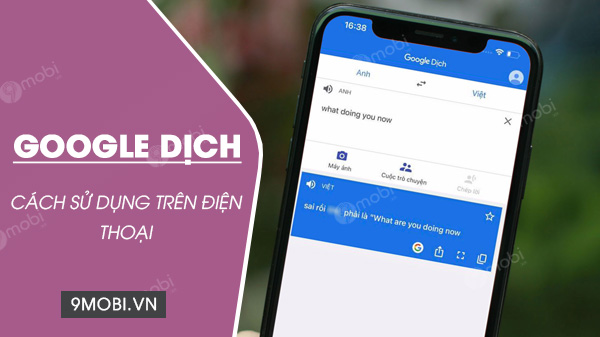
Cách sử dụng Google dịch trên điện thoại
Hướng dẫn sử dụng Google dịch trên điện thoại
Trước tiên bạn cần phải tải Google dịch về điện thoai theo link tải dưới đây:
+ Link tải Google dịch cho Android
+ Link tải Google dịch cho iPhone
Chúng ta có các cách sử dụng Google dịch trên điện thoại như sau:
* Dịch từ đơn giản với Google dịch
Bước 1 : Các bạn khởi động ứng dụng Google Dịch đã được tải và cài đặt trên thiết bị của mình, tại lần đầu truy cập chúng ta ấn chọn Xong để xác nhận cho phép sử dụng Dịch ngoại tuyến.
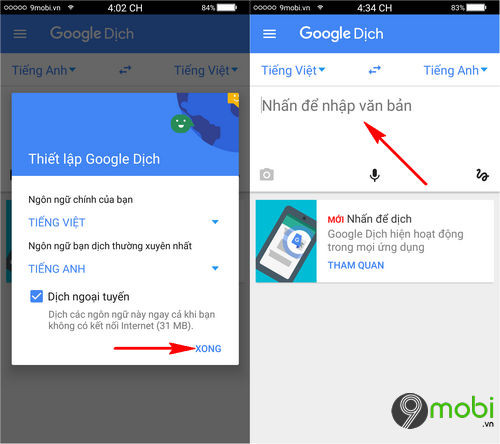
Sau đó chúng ta ấn chọn vào mục Nhấn để nhập văn bản để nhập từ ngữ mà bạn muốn tra cứu.
Bước 2 : Tiếp đến các bạn sẽ nhập từ bạn muốn dịch sang ngoại ngữ, hệ thống sẽ hiển thị kết quả phù hợp phía dưới, ấn chọn vào kết quả này.
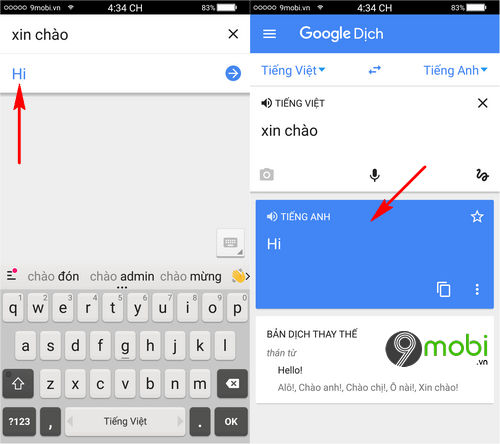
Google dịch sẽ hiển thị thông tin từ dịch mà bạn vừa tra cứu cũng như bản dịch thay thế phía dưới để bạn lựa chọn.
* Sử dụng Google dịch scan văn bản dịch
Hiện nay tính năng Scan text trên Google dịch đang rất được ưa chuộng về sự tiện lợi, và cách sử dụng Scan text trên Google dịch được thực hiện như sau:
Bước 1 : Các bạn thay đổi ngôn ngữ dịch ban đầu từ tiếng Việt sang tiếng Anh thành từ tiếng Anh sang tiếng Việt bằng cách lựa chọn biểu tượng mũi tên 2 chiều , sau đó ấn chọn biểu tượng Camera như hình dưới.
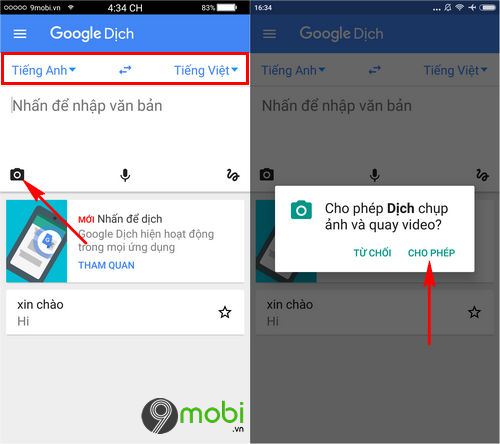
Tiếp đó chúng ta sẽ cần phải xác nhận quyền truy cập vào Camera của ứng dụng bằng cách ấn chọn Cho phép .
Bước 2 : Chương trình sẽ chuyển chúng ta sang giao diện Camera, tại đây các bạn đưa camera tới văn bản mà bạn muốn thực hiện dịch và lựa chọn nút chụp. Chương trình sẽ quét tất cả các từ được hiển thị mà bạn chụp được.
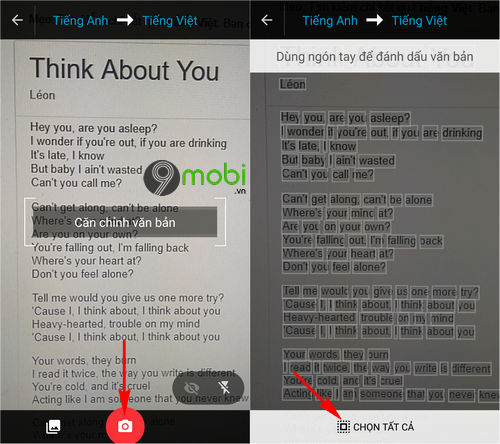
Sau đó các bạn sẽ dùng ngón tay lựa chọn các đoạn văn bản mà bạn muốn dịch, hoặc Chọn tất cả .
Lưu ý : Bước này các bạn cũng có thể thay đổi ngôn ngữ ở phía trên để dịch ra các ngôn ngữ khác nhau tuỳ chọn.
Bước 3 : Ngay sau đó chương trình sẽ thực hiện biên dịch hình ảnh mà bạn vừa chụp, ấn chọn vào kết quả như hình dưới.
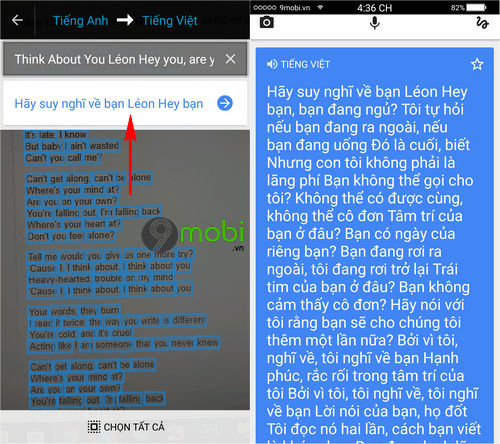
Và đây là kết quả với văn bản mà bạn muốn sử dụng Google dịch trên điện thoại với tính năng Scan text trên Google dịch.
* Sử dụng Google dịch trong hội thoại
Cách sử dụng Google dịch trong hội thoại thực chất là cách giúp bạn ghi âm lại một câu nói của ai đó và biên dịch sang ngôn ngữ mà bạn sử dụng. Đây là cách phù hợp để bạn có thể giao tiếp với người bản địa mỗi khi đi xa.
Bước 1 : Từ giao diện chính của ứng dụng, chúng ta lựa chọn ngôn ngữ muốn dịch ở phía trên, và chọn biểu tượng chiếc Micro như hình dưới.
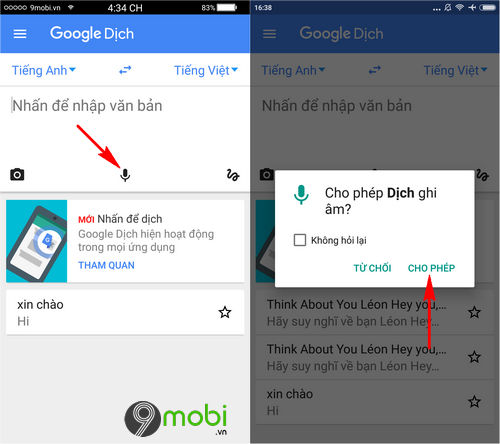
Cũng tương tự như cách sử dụng Google dịch để Scan văn bản ở trên, các bạn cần phải cho phép ứng dụng truy cập vào Micro bằng cách ấn chọn Cho phép .
Bước 2 : Tiếp đến chương trình sẽ chúng ta sang giao diện mới, lúc này các bạn cần phải chạm vào biểu tượng Micro màu xanh và phát âm câu mà bạn muốn dịch.
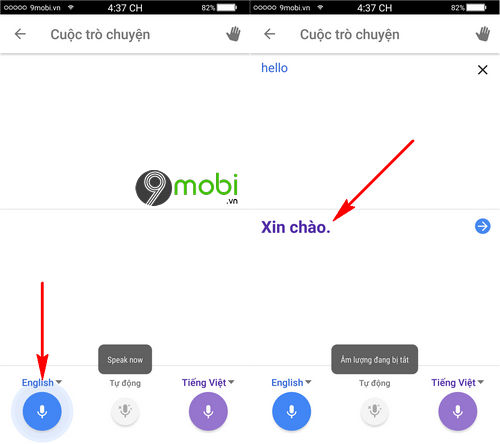
Hệ thông sẽ phân tích và hiển thị kết quả phù hợp với câu nói phát âm của bạn. Bạn có thể sử dụng biểu tượng Micro màu tím để dịch ngược lại ngôn ngữ mà bạn đã lựa chọn.
Như vậy chúng ta đã vừa cùng nhau đi tìm hiểu sơ qua về cách sử dụng Google dịch trên điện thoại Android, iPhone phổ biến nhất hiện nay để bạn có thể làm quen với cách sử dụng ứng dụng tra từ điển vô cùng hữu ích này rồi.
https://9mobi.vn/cach-su-dung-google-dich-tren-dien-thoai-22275n.aspx
Bên cạnh đó các bạn cũng có thể xem và tham khảo thêm danh sách các ứng dụng dịch ngôn ngữ trên điện thoại hay nhất đã được 9Mobi.vn tổng hợp chi tiết qua bài viết top ứng dụng dịch ngôn ngữ trên Android, iPhone để bạn có thể tải về và trải nghiệm ngay trên thiết bị của mình.